

By Nathan E. Malpass, Last Update: January 4, 2023
Bevor Sie das reparieren Wechseln zu iOS bleibt beim Übertragen hängen Fehler, sollten Sie zuerst die Ursache dafür herausfinden. Zweitens müssen Sie auch einige der Bedingungen kennen, die Sie erfüllen müssen, um das Toolkit effektiv zu nutzen. Move to iOS ist eine Apple-basierte Anwendung, die sich ideal für die Datenübertragung von Android-Geräten auf Apple-Geräte eignet.
Aufgrund der unterschiedlichen Betriebssystemversionen ist eine Inkompatibilität unvermeidlich. Es unterstützt das iPad, iPad, iPhone und alle iOS-Geräte mit minimalem Aufwand. Das WI-FI-basierte Toolkit bringt unterwegs Herausforderungen mit sich, die mit den eingebauten Tools sortiert werden können oder nicht. Wenn der Move to iOS beim Übertragen hängen bleibt, wird auf dem Bildschirm ein Fehler angezeigt, hauptsächlich wenn Sie die 100-GB-Daten überschritten haben.
Kommen wir direkt zum Punkt und sehen uns praktische Möglichkeiten an, mit denen wir den Fehler beheben können, dass der Wechsel zu iOS beim Übertragungsprozess hängen bleibt. Sie können Übertragen Sie Ihre Fotos ganz einfach vom iPhone auf den PC mit dem am meisten empfohlenen Tool in diesem Beitrag!
Teil 1: Was sind die Ursachen und möglichen Lösungen für den Fehler beim Wechsel zu iOS, der beim Übertragen hängen bleibt?Teil 2: So lösen Sie den Fehler „Move to iOS Stuck on Transfering“: Aktualisieren Sie die FirmwareTeil Nr. 3: Wechseln Sie zur iOS-Alternative: FoneDog-TelefonübertragungTeil 4: Zusammenfassung
Die erste Ursache für diesen Fehler ist eine instabile Internetverbindung, da dies jetzt eine online-basierte Datenübertragungsunterstützung ist.
Zweitens können einige der Ablenkungen, entweder Nachrichten oder Anrufe, den Übertragungsprozess ebenfalls behindern, und die Fehlermeldung „Move to iOS bleibt beim Übertragen hängen“ wird angezeigt.
Daher lassen sich diese Ursachen leicht lösen, und hier sind die möglichen Lösungen. Schalten Sie den Flugmodus ein, um die Anrufablenkungen zu minimieren. Zweitens verbessern Sie die Stabilität des WI-FI-Netzwerks, was Sie mit dieser Formel tun können.
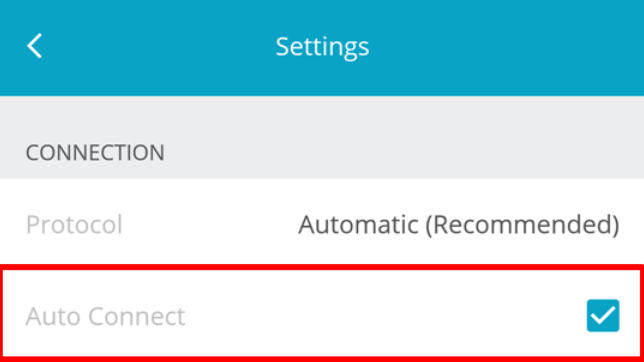
Ein Anruf oder eine Nachricht, die während des Übertragungsvorgangs auftaucht, führt dazu, dass Move to iOS beim Übertragungsfehler hängen bleibt. Daher schaltet der Flugzeugmodus all diese um und ermöglicht eine reibungslose Datenübertragung. Hier ist das Verfahren:
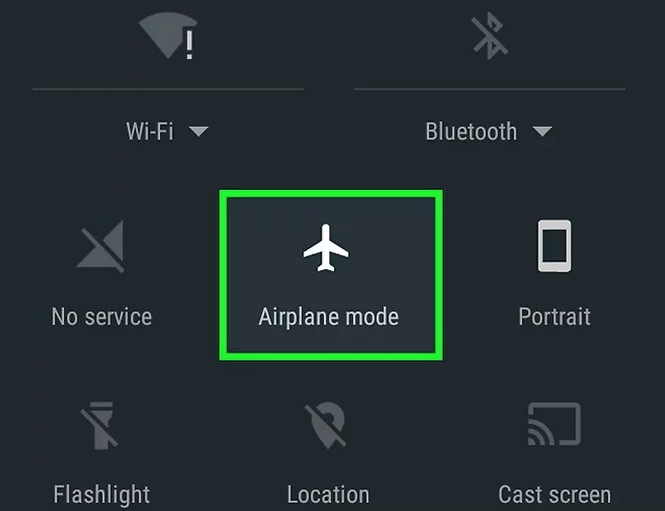
All dies ist nützlich, um das innere Problem zu lösen. Wenn derselbe Fehler immer noch auftritt, ist es an der Zeit, nach anderen Move to iOS-Alternativen zu suchen. Dieser Artikel bietet Ihnen zwei Möglichkeiten, die Sie erkunden können. Weiter lesen.
Es gibt mehrere Lösungen, die Sie innerhalb der Zuständigkeit des Geräts ausprobieren können, um den Übertragungsfehler beim Wechsel zu iOS zu beheben. Das Wichtigste ist, die Firmware zu aktualisieren, da möglicherweise Treiber fehlen, die diesen Fehler verursachen.
Das Update erfordert kein externes Wissen, um damit umzugehen. Sie können wählen, ob Sie die Online-Version oder die Sperrversion verwenden möchten, am Ende haben Sie ein aktualisiertes Toolkit.
Hier ist das einfache Verfahren, das Sie befolgen können, um den Übertragungsfehler „Move to iOS hängengeblieben“ zu beheben:
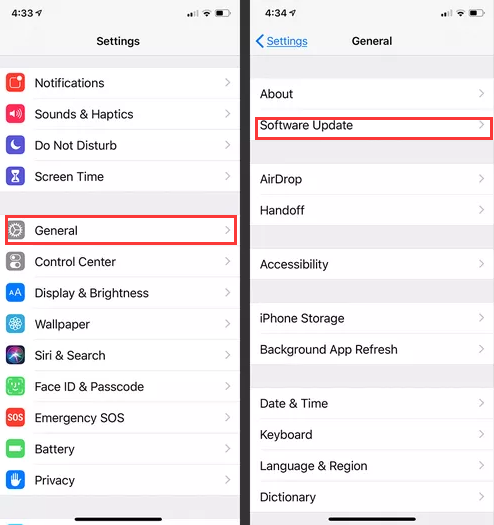
Ist es hart? Natürlich nicht.
Wenn alle Optionen das beim Übertragen hängen gebliebene Problem „Move to iOS“ nicht lösen können, ist es an der Zeit, eine andere Option auszuprobieren. Wir stellen vor FoneDog Telefonübertragung. Dies ist ein Toolkit, das keine Begrenzung der installierten Betriebssystemversionen hat. Darüber hinaus unterstützt es die folgenden Geräte, iPad, iPod, iPhone, Computer und iOS.
Telefonübertragung
Übertragen Sie Dateien zwischen iOS, Android und Windows-PC.
Übertragen und sichern Sie Textnachrichten, Kontakte, Fotos, Videos und Musik auf einfache Weise auf dem Computer.
Voll kompatibel mit den neuesten iOS und Android.
Free Download

Neben der Datenübertragung ist es auch ein Klingeltonproduzent und ein HEIC-Konverter. Die digitale Lösung läuft mit einer Ein-Klick-Funktionalität und unterstützt den Import und Export von und zu allen Geräten. Es ist auch ein Backup-Toolkit zum Wiederherstellen und Sichern von Daten, insbesondere von Kontakten.
Die Anwendung kann problemlos Dateien von und zu jedem unterstützten Gerät übertragen. Dies ist also eine unverzichtbare Anwendung für Ihre gesamte Stapelverarbeitung von Dateien. Einige Datentypen, die Sie auf dieser Plattform verschieben können, umfassen Kontakte, Nachrichten, Videos, Musik, Podcasts und Anwendungen.
Zu den zusätzlichen Funktionen des Toolkits gehören:
Diese einfache Anwendung ist nicht nur eine Alternative zu Move to iOS, sondern auch praktisch, um den Fehler „Move to iOS, der beim Übertragen hängen bleibt“ zu lösen. Wie funktioniert das bestes Dateiübertragungstool Arbeit?
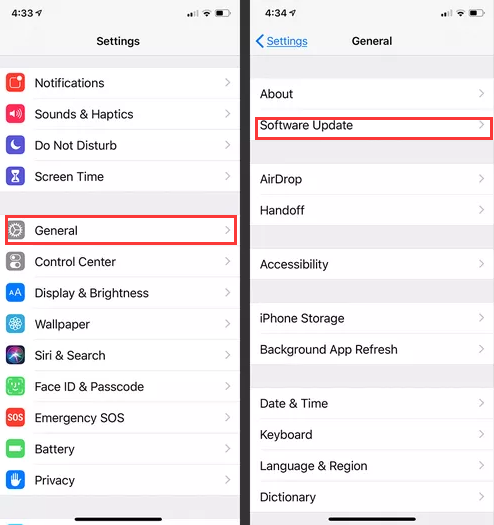
Menschen Auch Lesen4 schnelle Methoden zum Übertragen von Dateien auf das iPad ohne iTunes8-Methoden: Übertragen von Dateien vom Windows-PC auf das iPhone ohne iTunes
Mit all diesen Informationen sollte es Ihnen Kopfschmerzen bereiten, dass der Move to iOS beim Übertragen von Fehlern hängen bleibt, jetzt, da Sie wissen, wie Sie ihn intern lösen können, oder Sie eine Drittanbieteranwendung haben, die Sie auch verwenden können, um ihn zu lösen. Es gibt mehrere solcher Anwendungen auf dem Markt, die Sie erkunden können. Die Wahl des besten hängt ganz von Ihnen ab.
Hinterlassen Sie einen Kommentar
Kommentar
Telefonübertragung
Übertragen Sie mit FoneDog Phone Transfer Daten von iPhone, Android, iOS und Computer ohne Verlust an einen beliebigen Ort. Wie Foto, Nachrichten, Kontakte, Musik usw.
Kostenlos TestenBeliebte Artikel
/
INFORMATIVLANGWEILIG
/
SchlichtKOMPLIZIERT
Vielen Dank! Hier haben Sie die Wahl:
Excellent
Rating: 4.5 / 5 (basierend auf 83 Bewertungen)